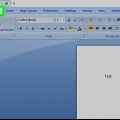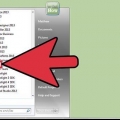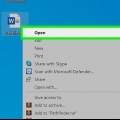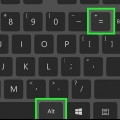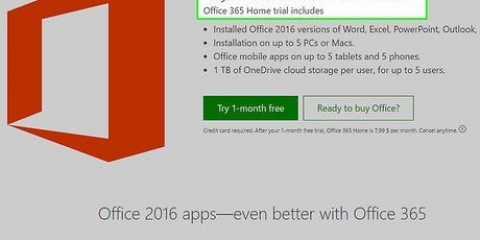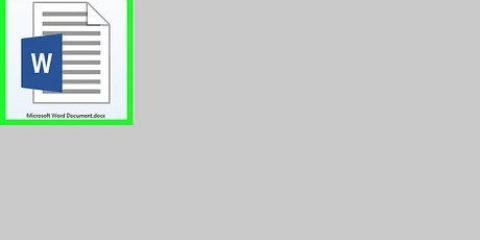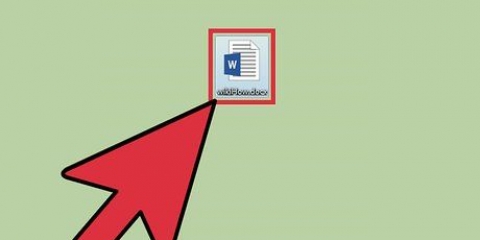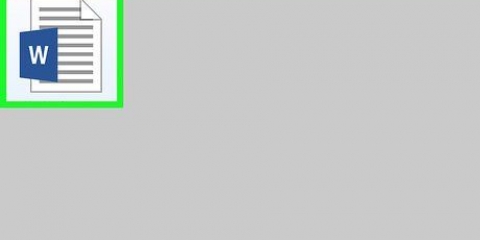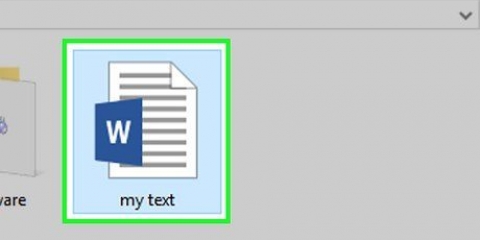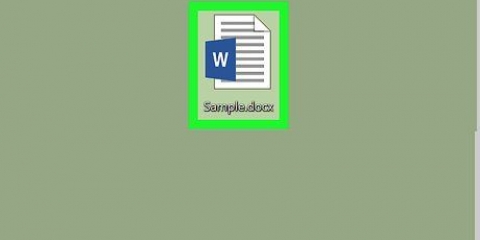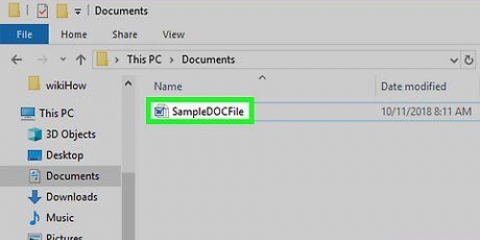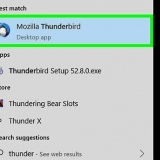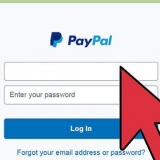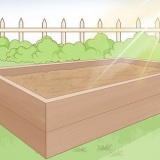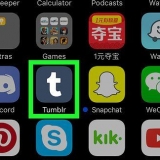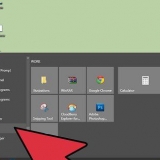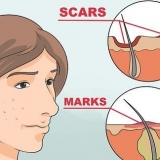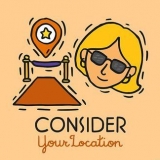Indrag i word
När du skriver är det viktigt att göra indrag innan ett nytt stycke börjar. På så sätt förblir layouten vacker. Denna handledning kommer att lära dig olika sätt att dra in stycken i Microsoft Word.
Steg
Metod 1 av 3: Dra in en mening

1. Öppna ditt dokument i Microsoft Word. Du kan göra detta genom att dubbelklicka på filen på din dator.

2. TryckFlik på tangentbordet. Detta lägger till ett standardindrag på 1,25 cm.

3. Skriv din mening. När du når slutet av raden kommer Word automatiskt att ordna din text så att endast den första raden dras in 1,25 cm.
Metod 2 av 3: Dra in ett helt stycke

1. Öppna ditt dokument i Microsoft Word. Du kan göra detta genom att dubbelklicka på filen på din dator.

2. Markera ett helt stycke. För att göra detta, klicka med musen framför det första ordet och dra sedan markören (släpp inte knappen!) till slutet. När du tar bort fingret från knappen ska stycket vara markerat i blått.

3. TryckFlik på tangentbordet. Hela det valda stycket flyttas 1,25 åt höger.
För att flytta stycket ytterligare 1/2 tum åt höger, tryck på . igen flik ↹.
Metod 3 av 3: Dra in den andra raden

1. Öppna ditt dokument i Microsoft Word. Du kan göra detta genom att dubbelklicka på filen på din dator.
- Hängande indrag drar in den andra raden i ett stycke istället för den första. Detta sätt att indraga används vanligtvis i bibliografier och referenssidor.

2. Markera ett helt stycke. För att göra detta, klicka med musen framför det första ordet och dra sedan markören (släpp inte knappen!) till slutet. När du tar bort fingret från knappen ska stycket markeras i blått.

3. Högerklicka på det valda området. Ett popup-fönster visas.

4. Klicka på Stycke...

5. Klicka på rullgardinsmenyn under "Special". Alternativen finns i gruppen `Indrag`.

6. Välj Wrong Deal.

7. Klicka på OK. Den andra raden i stycket kommer att dra in 1,25 cm.
Оцените, пожалуйста статью